Программа Front Designer
Программа Front Designer – популярная программа для создания передних панелей радиолюбительских устройств
Доброго дня уважаемые радиолюбители!
Приветствую вас на сайте “Радиолюбитель“
В этой статье мы рассмотрим популярную среди радиолюбителей программу для редактирования передних панелей – Front Designer.
Программа Front Designer предназначена для создания и редактирования передних панелей самодельных радиолюбительских устройств. Программа полностью переведена на русский язык (за исключением раздела “Помощь”) и очень проста в использовании. Скачать программу можно в разделе “Технологии” или по ссылке ниже:
 FrontDesigner_3.0_RUS (2.6 MiB, 31,249 hits)
FrontDesigner_3.0_RUS (2.6 MiB, 31,249 hits)
Я не буду подробно расписывать все возможности и порядок работы с этой программой, так как еще раз повторюсь – программа очень проста. У нее интуитивно понятный интерфейс и к тому же каждая опция снабжена всплывающей подсказкой. Если в процессе освоения этой программы у вас будут какие-либо вопросы, то вы их можете задать на форуме, где обязательно получите ответ.
Приступаем. Вот так выглядит окно запущенной программы:
Напоминаю, что рассмотреть картинку более подробно можно дважды щелкнув по ней левой кнопкой мыши. Каждому из вас, посидев минут 30-60 за этой программой и поэкспериментировав с ней, все будет понятно. Я же вкратце покажу как я создавал переднюю панель для лабораторного блока питания, который мы собирали в Школе начинающего радиолюбителя.
Экспериментируя с кнопками вы поймете для чего нужна каждая из них и как с ними работать:
В начале работы необходимо выставить размеры передней панели в миллиметрах (нижняя панель). Затем определиться с размерами сетки. Размер сетки (верхняя основная панель, сервис, свойства сетки) выставляем по наименьшему нашему размеру (у меня используются расстояния до 0,5 см). Далее я обозначил все места отверстий (под переменные сопротивления, разъемы, выключатель, светодиод и окна под вольтметры):
После этого, используя готовую библиотеку и созданные мной элементы, в меру своих дизайнерских способностей, я “разукрашиваю” переднюю панель:
Вот такая “красота” получилась у меня ( :-D). После этого я перехожу в режим печати (файл, печать с просмотром) и выставляю (или убираю) нужные мне галочки и распечатываю получившийся рисунок:
На чем печатать (плотный лист бумаги, самоклеющаяся пленка, …) во многом зависит от того какой у вас принтер (черно-белый, цветной, лазерный, струйный). После этого аккуратно вырезаем отверстия (особенно под вольтметры), наклеиваем нашу заготовку (чтобы рисунок не затирался, можно сверху наклеить прозрачную самоклеющуюся пленку или покрыть лаком), ставим на место все детали и радуемся результату. Рекомендую вначале сделать переднюю панель на листе стандартной бумаги и вырезав все отверстия убедиться в их совместимости с заготовкой на которую вы ее будете наклеивать (реальные отверстия в заготовке могут не совпадать с рисунком). Если есть какие-либо расхождения – уточняем их и повторяем эксперимент до получения нужного результата.
А вот реальный результат:
Панель была распечатана на глянцевом картоне из детского набора. Так как картинка черно-белая, то ее можно разукрасить цветными фломастерами.
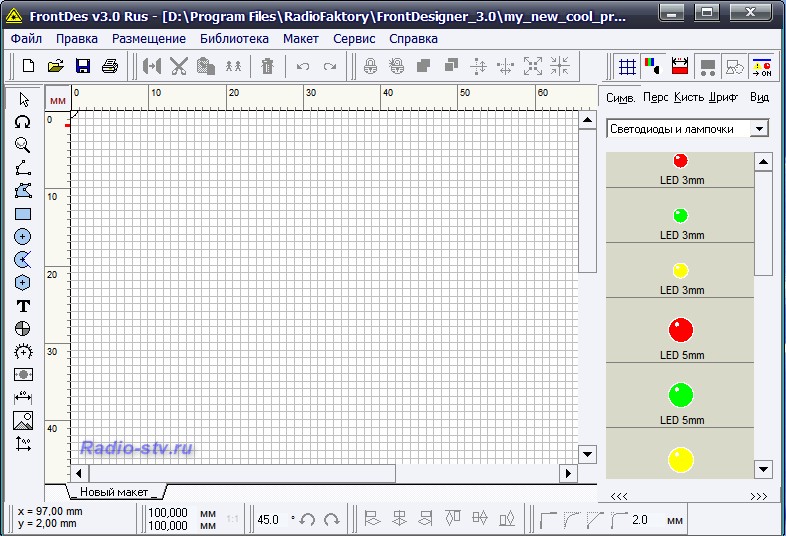

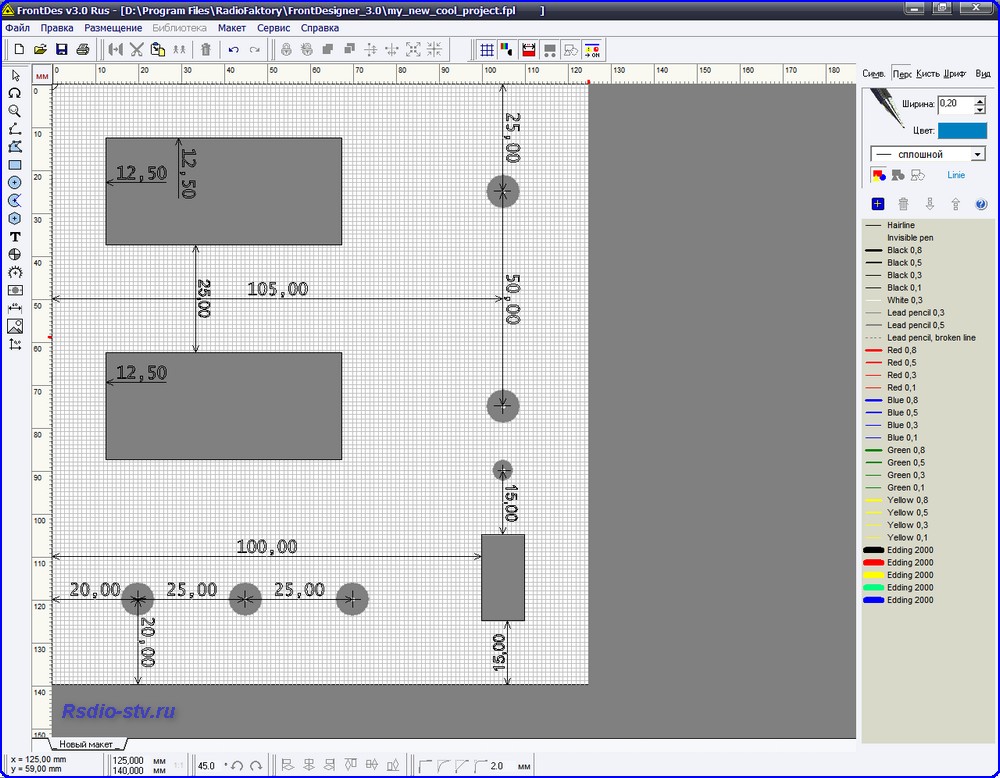
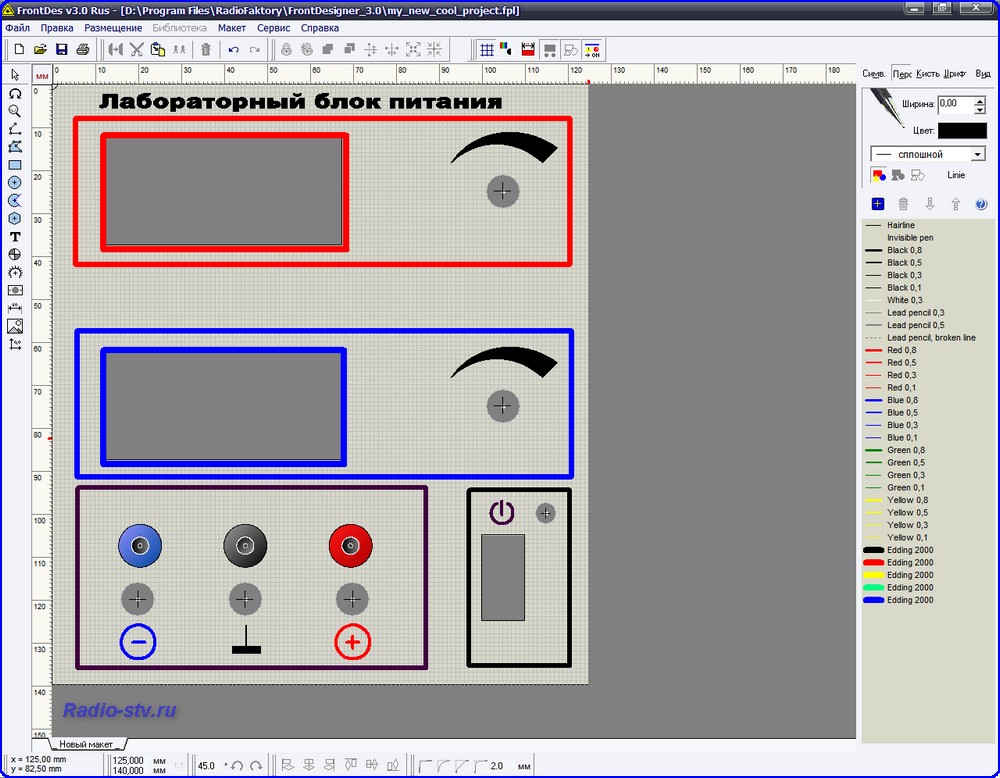
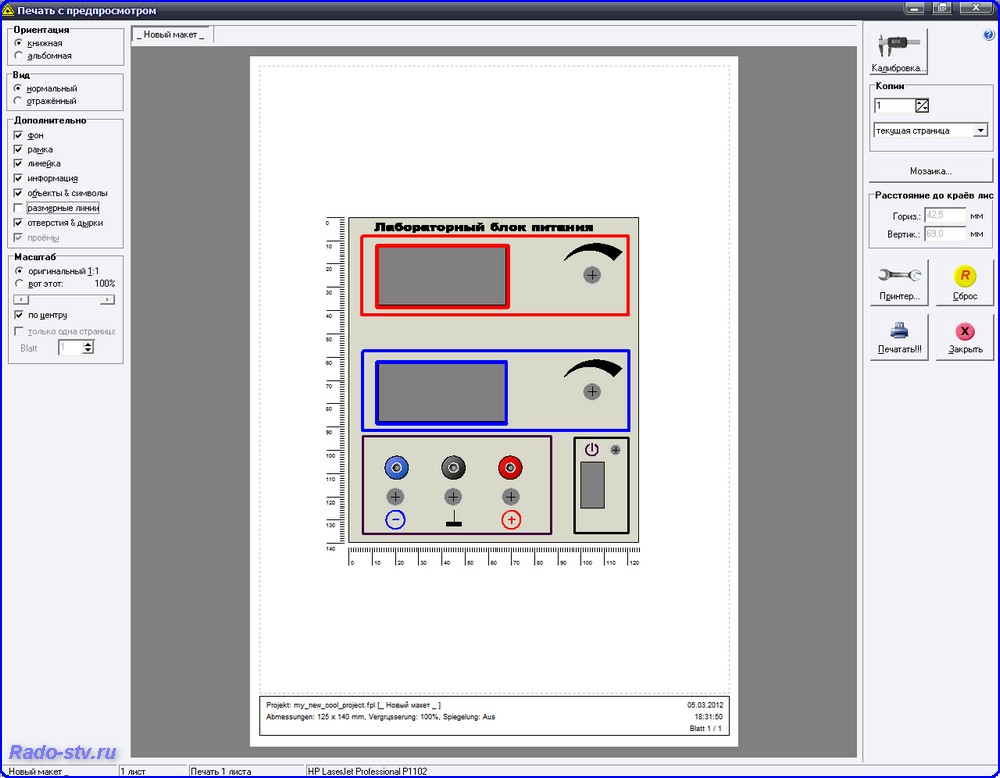

Надо печатать зеркально и ЛУТ-ом переводить на панель, после чего покрыть лаком. Будет тру. А на картоне или приклеивать бумагу – колхоз =)
Сильно продвинутый? А если панель из пластика?
так мне понравилось) но болты на 10 на такой понели выгледят ужасно
как заводской
Используя цветной принтер, фантазию, хорошую основу, да еще ламинатор, да еще… можно создать небольшой шедевр.